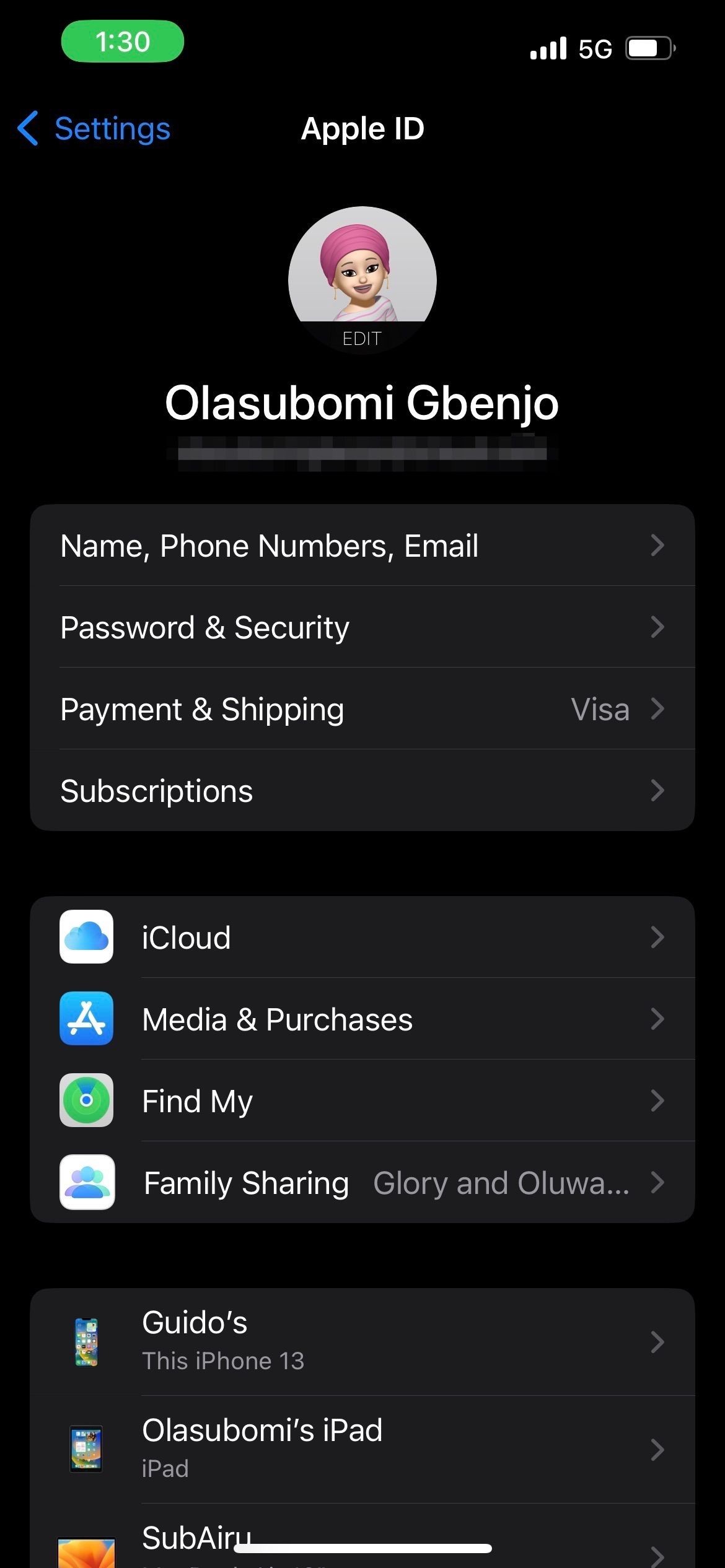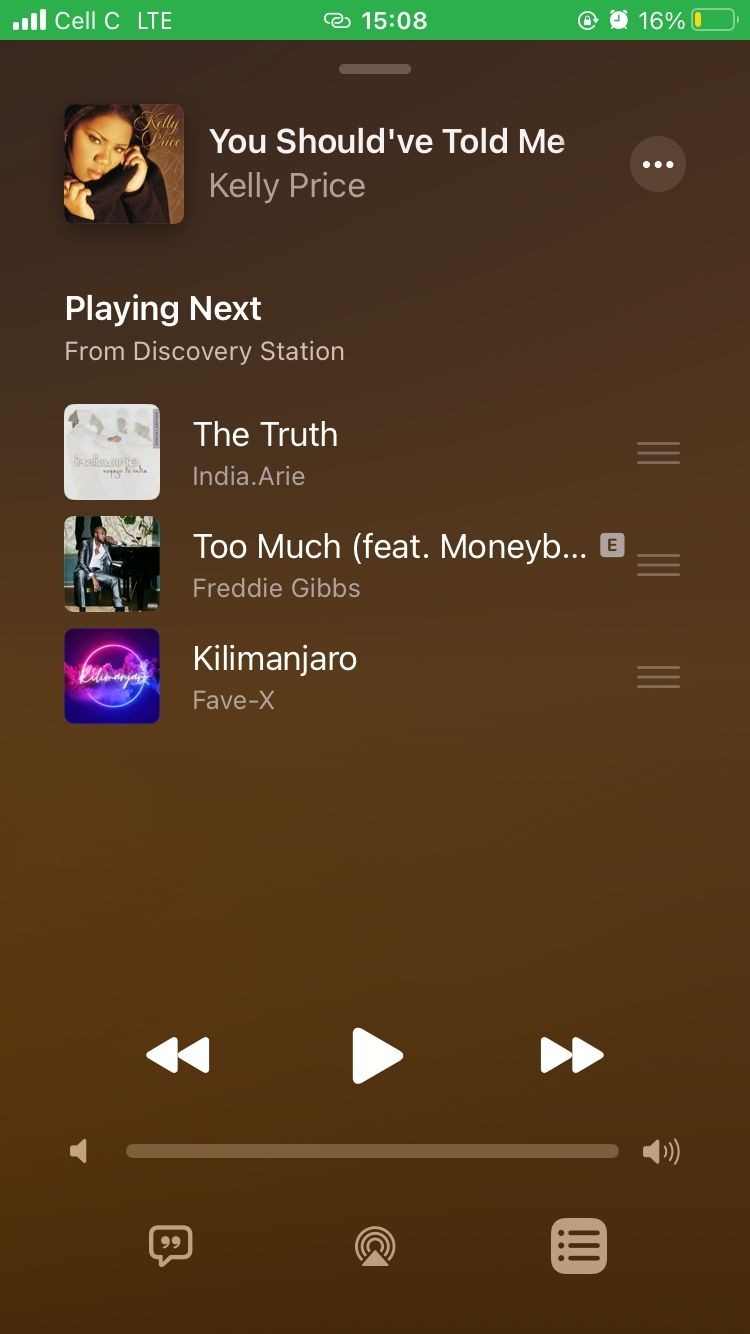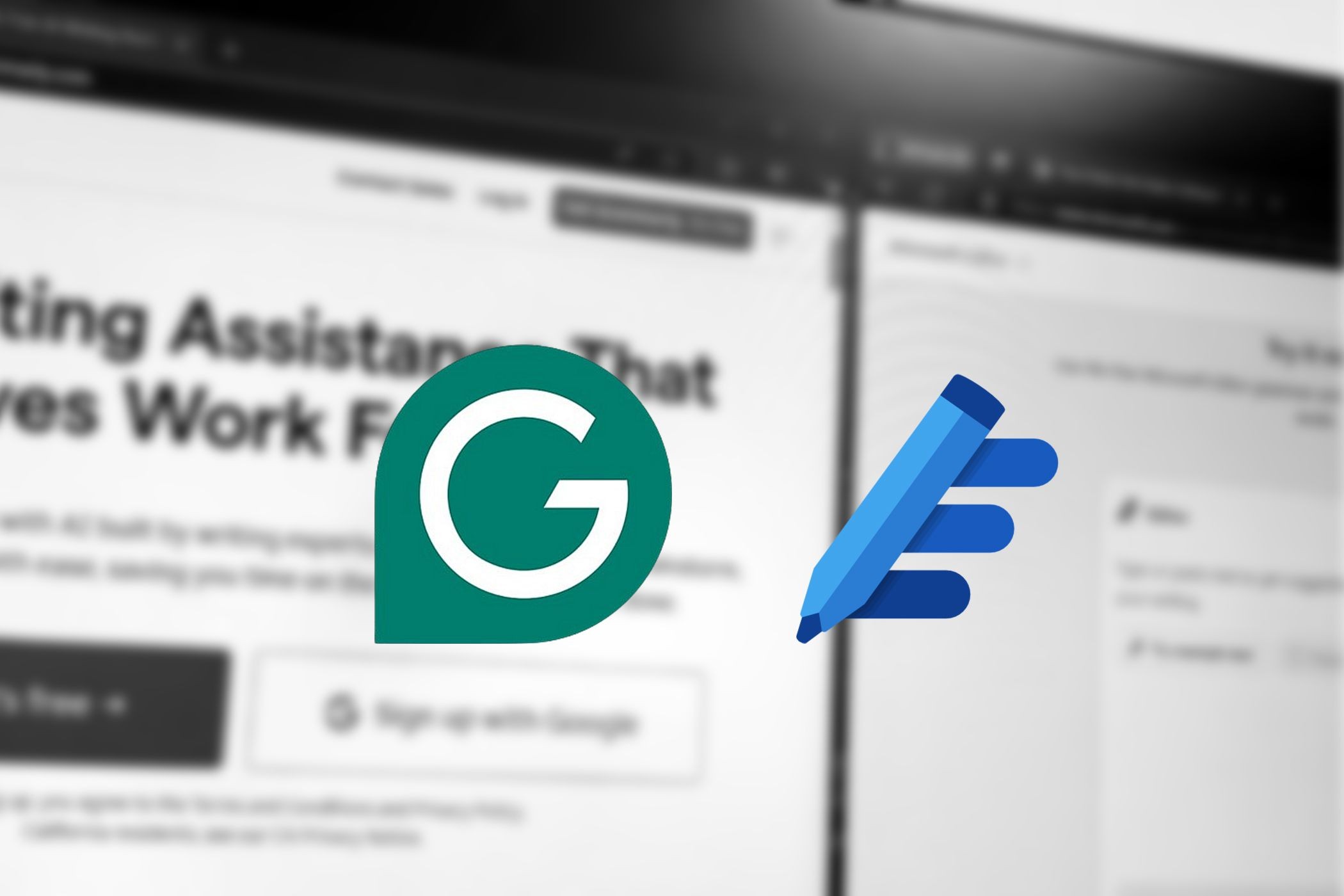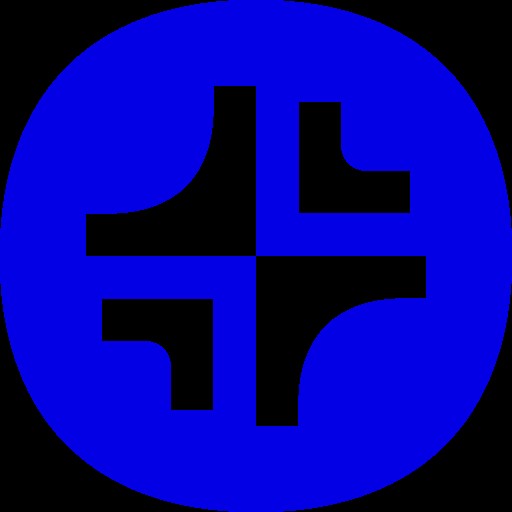Contents
- 1. Theo Dõi Hoạt Động Thể Dục
- 2. Kết Nối AirPods hoặc Tai Nghe Bluetooth
- 3. Tận Dụng Tối Đa Các Complications
- 4. Tìm iPhone của Bạn Bằng Apple Watch
- 5. Tiết Kiệm Pin Với Chế Độ Tiết Kiệm Pin
- 6. Điều Khiển Apple Watch Bằng Cử Chỉ Gõ Đúp
- 7. Sử Dụng Chế Độ Rạp Chiếu Phim
- 8. Điều Chỉnh Kích Thước Văn Bản và Độ Sáng Màn Hình
- 9. Tùy Chỉnh Nút Hành Động của Apple Watch Ultra
- Kết Luận
Apple Watch không chỉ là một thiết bị đeo tay đơn thuần để xem giờ và nhận thông báo. Với những tính năng phong phú, nó có thể trở thành một công cụ hữu ích giúp bạn tối ưu hóa trải nghiệm sử dụng iPhone của mình. Dưới đây là 9 mẹo hữu ích để bạn có thể khai thác tối đa tiềm năng của Apple Watch.
1. Theo Dõi Hoạt Động Thể Dục
Một trong những công dụng chính của Apple Watch là theo dõi các chỉ số thể dục như lượng calo tiêu thụ. Bạn có thể sử dụng thiết bị này để ghi nhận dữ liệu trong quá trình tập luyện. Để bắt đầu một buổi tập, chỉ cần nhấn nút Digital Crown và chọn Workout từ danh sách ứng dụng. Chọn loại hoạt động bạn muốn tập và bắt đầu. Bạn thậm chí có thể sử dụng Siri để bắt đầu buổi tập bằng cách nói, “Hey Siri, bắt đầu buổi tập,” hoặc cụ thể hơn như “Bắt đầu bơi 300 mét trong hồ bơi.”
Trong quá trình tập luyện, bạn sẽ thấy thông tin trên màn hình đồng hồ như thời gian, lượng calo tiêu thụ, tổng calo và nhịp tim.
2. Kết Nối AirPods hoặc Tai Nghe Bluetooth
 Kết nối AirPods với Apple Watch
Kết nối AirPods với Apple Watch
Bạn không cần iPhone để nghe nhạc với AirPods hoặc tai nghe Bluetooth khác. Việc kết nối tai nghe không dây với Apple Watch rất đơn giản.
Với AirPods, hãy vào Control Center bằng cách nhấn nút Side một lần và chọn biểu tượng Bluetooth (hình tam giác với ba vòng tròn phía trên). Sau đó, chọn AirPods của bạn để kết nối. Để ghép nối và kết nối tai nghe Bluetooth khác, vào Settings > Bluetooth trên watchOS.
Sau khi kết nối tai nghe, bạn có thể phát nhạc trên Spotify hoặc Apple Music hoặc nghe các bài hát được lưu trữ trên đồng hồ của bạn.
3. Tận Dụng Tối Đa Các Complications
Complications là một trong những tính năng tuyệt vời nhất của Apple Watch. Chúng hiển thị một phần nhỏ thông tin từ các ứng dụng ngay trên mặt đồng hồ yêu thích của bạn.
Bạn có thể xem dữ liệu như nhiệt độ hiện tại cùng với thời gian. Bạn có thể thêm complications khi tùy chỉnh mặt đồng hồ của mình. Để bắt đầu, đây là một số complications tốt nhất của Apple Watch để bắt đầu sử dụng.
4. Tìm iPhone của Bạn Bằng Apple Watch
 Tính năng Tìm iPhone trên Apple Watch
Tính năng Tìm iPhone trên Apple Watch
Hầu hết chúng ta đều đã từng làm mất iPhone của mình ở đâu đó. Tuy nhiên, nếu bạn có Apple Watch, không cần phải hoảng loạn. Vào Control Center bằng cách nhấn nút Side và tìm biểu tượng iPhone.
Nhấn vào đó một lần, và nếu iPhone đã ghép nối của bạn nằm trong phạm vi, nó sẽ bắt đầu phát một giai điệu lớn, ngay cả khi đang ở chế độ im lặng. Nhấn giữ biểu tượng để iPhone không chỉ phát âm thanh mà còn nhấp nháy đèn LED. Điều này rất hữu ích khi bạn cần tìm iPhone dưới gối sofa hoặc trong tủ quần áo.
Apple Watch của bạn cũng có thể tìm kiếm nhiều hơn chỉ một iPhone đã ghép nối. Với các ứng dụng Find People, Find Items, và Find Devices trên watchOS, bạn có thể tìm thấy các thiết bị Apple khác, bạn bè có iPhone và thậm chí là AirTags.
5. Tiết Kiệm Pin Với Chế Độ Tiết Kiệm Pin
Chế độ Tiết Kiệm Pin có thể hữu ích khi bạn muốn Apple Watch hoạt động lâu hơn trước khi sạc. Nó tắt các tính năng như màn hình luôn bật và đo nhịp tim, đồng thời giảm thiểu hoạt động nền để kéo dài tuổi thọ pin.
Theo Apple, Chế độ Tiết Kiệm Pin có thể tăng gấp đôi tuổi thọ pin thường xuyên của Apple Watch. Ví dụ, nếu bạn sở hữu Apple Watch Ultra, Chế độ Tiết Kiệm Pin có thể tăng tuổi thọ pin từ 36 lên 72 giờ.
Bạn có thể bật Chế độ Tiết Kiệm Pin từ Control Center. Chọn phần trăm pin hiện tại. Ở cuối màn hình đó, bạn có thể nhấn vào Chế Độ Tiết Kiệm Pin và sau đó chọn Bật hoặc Bật Trong và đặt nó cho một, hai hoặc ba ngày.
Để biết thêm thông tin về tính năng này, hãy xem hướng dẫn của chúng tôi về cách sử dụng Chế Độ Tiết Kiệm Pin trên Apple Watch.
6. Điều Khiển Apple Watch Bằng Cử Chỉ Gõ Đúp
 Người đàn ông đeo Apple Watch Ultra thực hiện cử chỉ gõ đúp
Người đàn ông đeo Apple Watch Ultra thực hiện cử chỉ gõ đúp
Nếu bạn sở hữu Apple Watch Series 9, Apple Watch Ultra 2 hoặc mẫu mới hơn, bạn có thể điều khiển đồng hồ bằng cử chỉ Gõ Đúp đơn giản. Điều này rất hữu ích khi bạn không muốn chạm vào màn hình cảm ứng, chẳng hạn như khi tay bạn bẩn hoặc đang làm việc khác.
Sau khi nâng cổ tay lên, bạn có thể Gõ Đúp ngón cái và ngón trỏ nhanh chóng. Điều này sẽ chọn nút chính của ứng dụng bạn đang sử dụng. Vì vậy, bạn có thể trả lời cuộc gọi, tạm dừng báo thức, mở Smart Stack và nhiều hơn nữa với cử chỉ Gõ Đúp.
7. Sử Dụng Chế Độ Rạp Chiếu Phim
Khi bạn đang xem phim, màn hình luôn bật và thông báo có âm thanh của Apple Watch không phải là lý tưởng. Trong những tình huống như vậy, bạn có thể bật chế độ rạp chiếu phim trên Apple Watch. Khi kích hoạt, màn hình của bạn chỉ sáng lên sau khi được chạm một lần. Đồng hồ của bạn cũng sẽ ở chế độ im lặng với thông báo rung.
Bạn có thể bật chế độ rạp chiếu phim bất cứ lúc nào bằng cách vào Control Center và nhấn vào biểu tượng có hai mặt nạ. Nó sẽ chuyển sang màu cam để bạn biết chế độ đang hoạt động. Bạn cũng sẽ thấy biểu tượng tương tự ở đầu mặt đồng hồ.
8. Điều Chỉnh Kích Thước Văn Bản và Độ Sáng Màn Hình
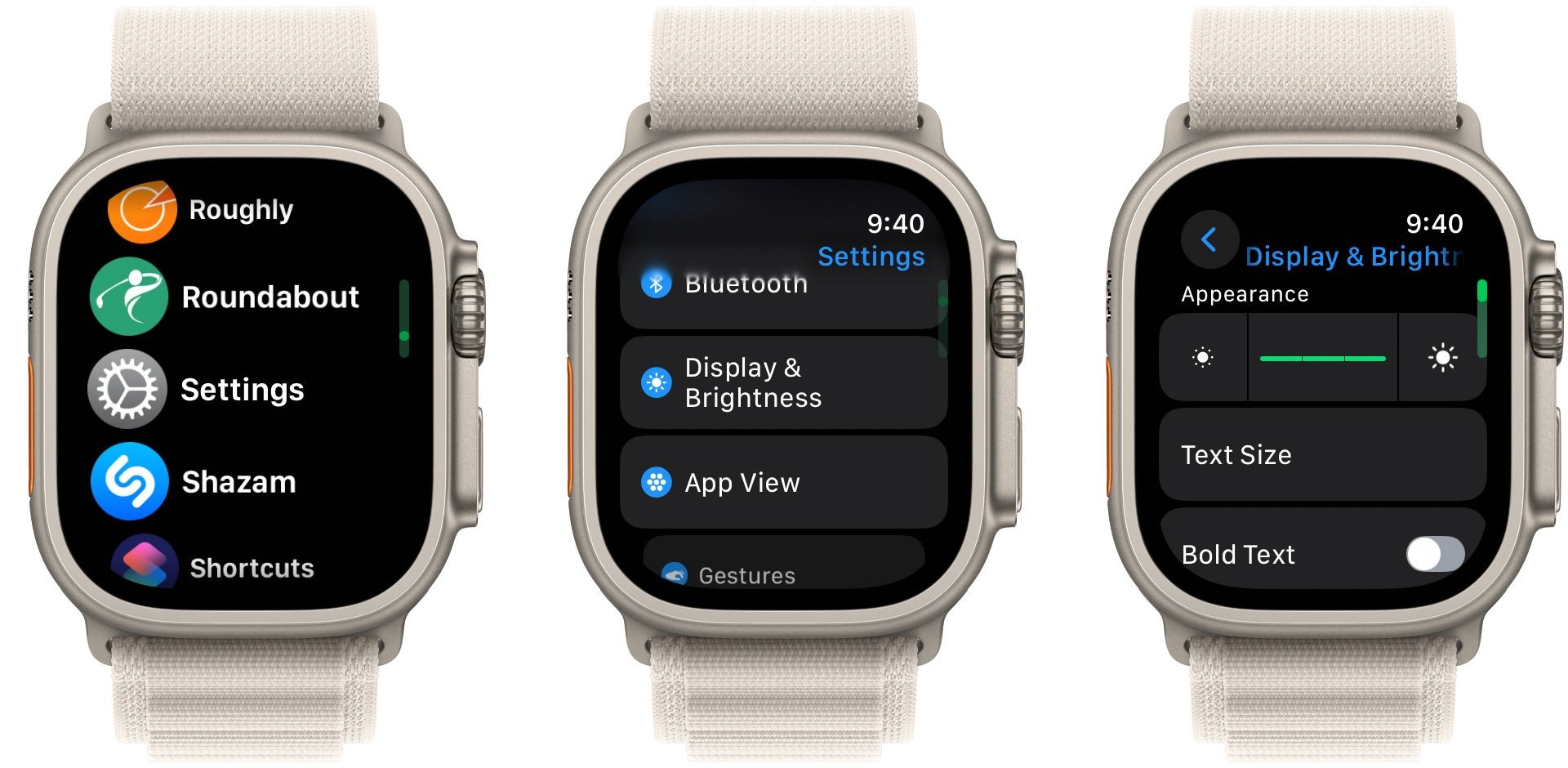 Thay đổi độ sáng màn hình và kích thước văn bản trên Apple Watch
Thay đổi độ sáng màn hình và kích thước văn bản trên Apple Watch
Vì Apple Watch có màn hình nhỏ, bạn có thể thấy khó đọc một số văn bản và thông tin khác mà nó hiển thị. Tuy nhiên, việc điều chỉnh cả kích thước văn bản và độ sáng màn hình rất dễ dàng.
Vào Settings > Display & Brightness trên watchOS. Ở đây, bạn sẽ tìm thấy các tùy chọn để điều chỉnh độ sáng màn hình, kích thước văn bản và bật văn bản in đậm để cải thiện khả năng đọc.
9. Tùy Chỉnh Nút Hành Động của Apple Watch Ultra
Một trong những tính năng nổi bật của Apple Watch Ultra là nút Hành Động có thể tùy chỉnh. Nó cung cấp quyền truy cập một chạm vào nhiều tính năng như bắt đầu một buổi tập cụ thể, bật đèn pin hoặc chạy một lối tắt.
Việc tùy chỉnh nút hành động trên Apple Watch Ultra chỉ mất vài giây. Vào Settings > Action Button trên watchOS và thay đổi nó thành bất cứ điều gì bạn muốn.
Chúng tôi hy vọng những mẹo này sẽ giúp bạn khai thác hết tiềm năng của Apple Watch. Hãy nhớ rằng watchOS có nhiều tính năng ẩn mà bạn có thể làm chủ theo thời gian. Khi sử dụng đúng cách, Apple Watch của bạn nên có thể giảm thời gian bạn dành cho iPhone.
-
Làm thế nào để kết nối AirPods với Apple Watch?
- Vào Control Center bằng cách nhấn nút Side một lần và chọn biểu tượng Bluetooth. Sau đó, chọn AirPods của bạn để kết nối.
-
Chế độ Tiết Kiệm Pin có thể tăng tuổi thọ pin của Apple Watch lên bao nhiêu?
- Theo Apple, Chế độ Tiết Kiệm Pin có thể tăng gấp đôi tuổi thọ pin thường xuyên của Apple Watch.
-
Làm thế nào để sử dụng cử chỉ Gõ Đúp trên Apple Watch?
- Sau khi nâng cổ tay lên, gõ đúp ngón cái và ngón trỏ nhanh chóng để chọn nút chính của ứng dụng bạn đang sử dụng.
-
Chế độ Rạp Chiếu Phim là gì và cách bật nó như thế nào?
- Chế độ Rạp Chiếu Phim làm cho màn hình chỉ sáng lên sau khi được chạm và đặt đồng hồ vào chế độ im lặng. Bạn có thể bật nó từ Control Center bằng cách nhấn vào biểu tượng có hai mặt nạ.
-
Làm thế nào để tìm iPhone bị mất bằng Apple Watch?
- Vào Control Center bằng cách nhấn nút Side và chọn biểu tượng iPhone. Nhấn một lần để iPhone phát âm thanh, nhấn giữ để nó phát âm thanh và nhấp nháy đèn LED.
-
Làm thế nào để điều chỉnh kích thước văn bản và độ sáng màn hình trên Apple Watch?
- Vào Settings > Display & Brightness trên watchOS để điều chỉnh độ sáng màn hình, kích thước văn bản và bật văn bản in đậm.
-
Làm thế nào để tùy chỉnh nút Hành Động trên Apple Watch Ultra?
- Vào Settings > Action Button trên watchOS và thay đổi nó thành bất cứ tính năng nào bạn muốn.
Kết Luận
Apple Watch là một thiết bị đa năng có thể giúp bạn tối ưu hóa trải nghiệm sử dụng iPhone của mình. Từ theo dõi hoạt động thể dục, kết nối tai nghe không dây, đến tùy chỉnh các tính năng và tiết kiệm pin, những mẹo trên sẽ giúp bạn tận dụng tối đa Apple Watch của mình. Hãy thử áp dụng ngay hôm nay và cảm nhận sự khác biệt!